¿Has notado que tu iPhone Se carga más lento ¿Es habitual pero no encuentras la causa exacta? Bueno, esto no es raro, muchos usuarios han experimentado tal situación, la causa del problema radica en el cargador o el cable. Sin embargo, también puede haber otros factores. Aquí he creado una guía paso a paso para ayudarlo a identificar y solucionar el problema. Vamos a empezar.

Arreglar el iPhone de carga lenta
1. ¿Están conectados correctamente el cable y el cargador?
Esto me ha pasado más de una vez, por lo que te recomiendo que verifiques si todas las conexiones están instaladas correctamente. Asegúrese de que la unidad de carga esté correctamente enchufada en un tomacorriente de pared y que el interruptor esté habilitado. Además, asegúrese de que el cable esté completamente insertado en la unidad de carga y bien ajustado en el puerto Lightning de su iPhone. Debería ver un ícono de carga constante en la parte superior derecha del iPhone. Si todo está conectado correctamente y su iPhone todavía se está cargando lentamente, continúe con el siguiente paso.
2. ¿Está utilizando un cargador certificado por Apple?
Hay muchas unidades de carga falsas disponibles en línea que no pueden proporcionar la potencia de salida requerida. Así que verifica si tienes un cargador Apple original que viene con el estuche o un accesorio certificado por MFi (Made for iPhone). Si tiene un cargador decente y su iPhone aún se carga más lentamente, hablemos del siguiente escenario y solucionémoslo.
3. ¿Es el cargador lo suficientemente potente?
El cargador estándar de 5 W que viene con el iPhone actual con una salida de 1000 mA o 1 A tardará aproximadamente 3 horas en cargar completamente el iPhone Xs Max. El cargador que viene con una potencia de salida más alta (máximo 20W) cargará tu iPhone más rápido. Si su cargador no proporciona una carga de 5 W, pruebe con otro cargador que pueda proporcionar al menos una salida de 5 W, o mejor aún, compre un cargador de 20 W MFi de Amazon O si tienes un iPad, Usa un adaptador de corriente para iPad para cargar el iPhone. Esto no daña tu iPhone, pero se carga muy rápido.
Estos son algunos de los valores con los que trabajan los cargadores;
- 5 vatios: 5 voltios y 1000 mA o 1 amperio.
- 10 vatios: 5 voltios y 2000 mA o 2 amperio.
- 15 vatios: 5 voltios y 3000 mA o 3 amperio.
Si su cargador tiene valores similares a los mencionados anteriormente y aún no puede cargar correctamente, continúe con el siguiente paso.
4. Revisa el conector Lightning
Con el uso continuado, el conector Lightning desarrolla una capa de corrosión en el cuarto o quinto pin que conduce a una transmisión de corriente errática y puede provocar carga lenta. Revisa el conector Lightning del cable y si hay algún residuo negro, límpialo con alcohol y unos bastoncillos de algodón hasta que se empiece a ver el pin metálico. Si ha limpiado el pin y el iPhone todavía se está cargando lentamente, continúe con el siguiente paso.

5. Verifique que no haya polvo ni suciedad en el puerto Lightning
El puerto Lightning de su iPhone puede acumular polvo, suciedad y algunas piezas no deseadas en el interior que pueden atascarse y causar molestias mientras su iPhone se está cargando. Puede verificar exponiendo la luz dentro del puerto para echar un vistazo, y si ve algo de suciedad o residuos, use un alfiler o un bastoncillo de algodón para extraerlo. Intente cargar su iPhone nuevamente y vea si la velocidad de carga vuelve a la normalidad. Si no es así, continúe con el siguiente paso. Verificar Cómo limpiar un iPhone sucio: guía paso a paso.
6. ¿Cargas tu iPhone de forma inalámbrica?
La carga inalámbrica es inherentemente más lenta que la carga por cable y el problema empeora si los componentes no están alineados correctamente. El iPhone 12 viene con un anillo magnético para atrapar el cargador inalámbrico en perfecta alineación. Pero si tiene un iPhone antiguo (iPhone 8 o posterior) que no tiene MagSafe, intente colocar el iPhone en el centro perfecto de la plataforma de carga para mejorar las velocidades de carga.
7. Comprueba el estado de la batería
La batería es un componente consumible de un teléfono inteligente y se deteriora con el tiempo. Si una batería llega al final de su ciclo de vida, es posible que deje de mantener la carga y tarde mucho en cargarse. Para conocer el estado de la batería, vaya a la aplicación Configuración en su iPhone y vaya a la configuración de la batería. Toque la sección Estado de la batería para revelar las estadísticas de salud.
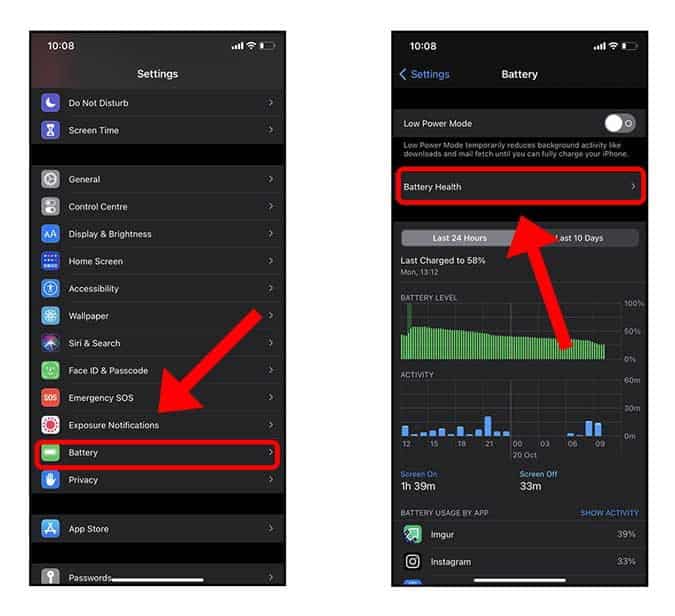
Verá un porcentaje junto a la capacidad máxima como se muestra a continuación. Si su iPhone muestra una advertencia, esta podría ser la razón de la carga lenta.
La capacidad máxima de la batería mide la capacidad de la batería de un dispositivo en comparación con su capacidad cuando era nuevo. La capacidad disminuye a medida que se degradan las propiedades químicas, lo que posiblemente resulte en menos horas de uso entre cargas. Según el tiempo transcurrido entre la fabricación y la activación del iPhone, la capacidad de la batería puede parecer ligeramente inferior al 100 %.
Una batería típica está diseñada para conservar hasta el 80 % de su capacidad original durante 500 ciclos de carga completa en condiciones normales de funcionamiento. La garantía de un año incluye cobertura de servicio de batería defectuosa. Si el dispositivo está fuera de garantía, Apple proporcionará el servicio de batería por una tarifa.
Si el estado de la batería es normal, continúe con el siguiente paso.
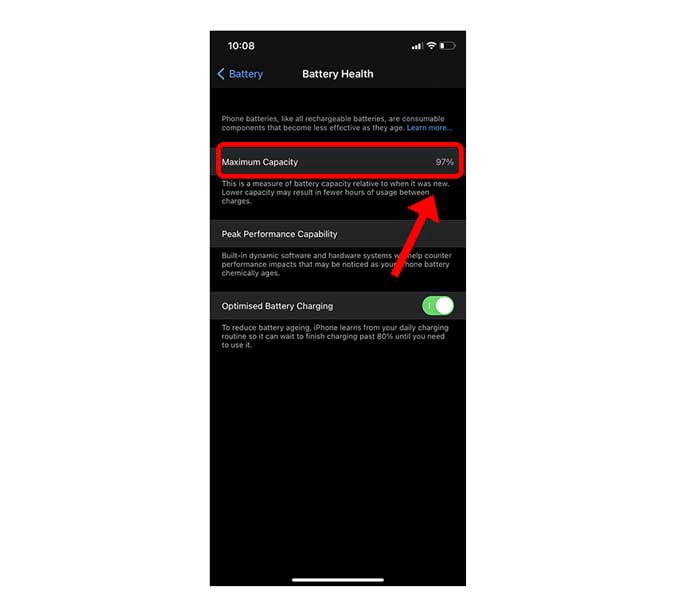
8. Deshabilitar la carga de batería optimizada
Estas son las circunstancias más raras en las que su iPhone puede estar limitando la carga. Introducido en iOS 13, la carga de batería mejorada está diseñada para reducir el desgaste de la batería y mejorar la vida útil de la batería al reducir el tiempo que su iPhone pasa completamente cargado. Cuando la función está habilitada, el iPhone retrasará la carga después del 80% en ciertas situaciones. El iPhone utiliza el aprendizaje automático en el dispositivo para comprender el patrón de carga diario, por lo que la carga optimizada de la batería se activa solo cuando el iPhone espera estar conectado a un cargador durante un período prolongado. Este algoritmo tiene como objetivo garantizar que el iPhone se mantenga completamente cargado cuando está desenchufado. Por ejemplo, si conecta su iPhone por la noche y sale por la mañana, el iPhone mantendrá la carga de la batería al 50 % durante toda la noche y se cargará completamente solo una hora antes de que se despierte.
La carga de batería optimizada se activa de forma predeterminada al configurar su iPhone o después de actualizar a iOS 13 o posterior.
Es posible que su iPhone esté en modo de "Carga de batería mejorada" y es por eso que no se está cargando rápidamente porque cree que no necesita usarlo durante algún tiempo. Puede intentar deshabilitar la carga optimizada de la batería para desactivar esta función. Ir a “Configuración” -> “Batería” -> “Estado de la batería” -> “Carga de batería optimizada”. Y puedes elegir Cierre hasta mañana.
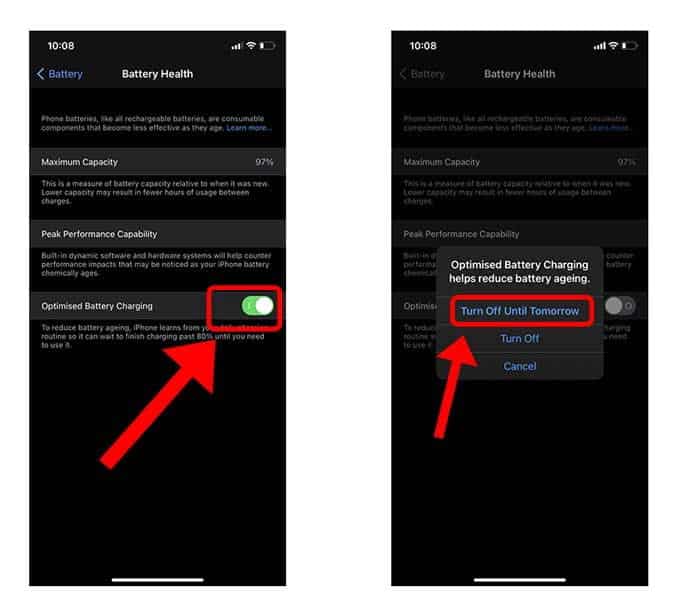
9. Actualizar al software más reciente
Siempre asegúrese de que su dispositivo esté ejecutando la última versión de iOS.
- Si usa iOS 5 o posterior, consulte Si necesita una actualización. ir a Configuración -> General -> Actualización de software.
- Si hay una actualización disponible, puede conectar su dispositivo a una fuente de alimentación y actualizar de forma inalámbrica, o conectarlo a su computadora y actualizarlo a la última versión de iTunes.
ultimas palabras
Espero que estos pasos te hayan ayudado a resolver este problema. Puede ser difícil saber exactamente dónde radica el problema, pero he enumerado todos los escenarios posibles que pueden ralentizar la carga de su iPhone. Si aún enfrenta el problema, debe comunicarse con Apple y ellos pueden analizar el error de manera integral. ¿Cuál es tu opinión? ¿Te perdiste algo? Házmelo saber en los comentarios a continuación o conéctate conmigo en Twitter.







